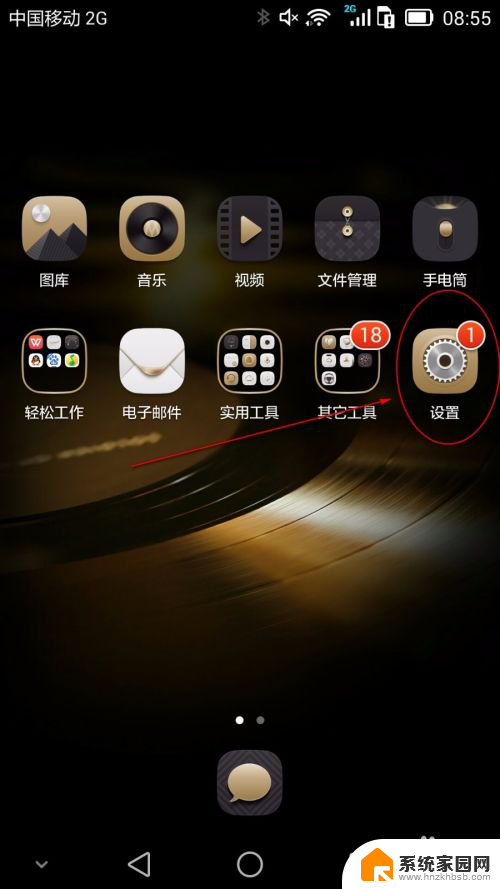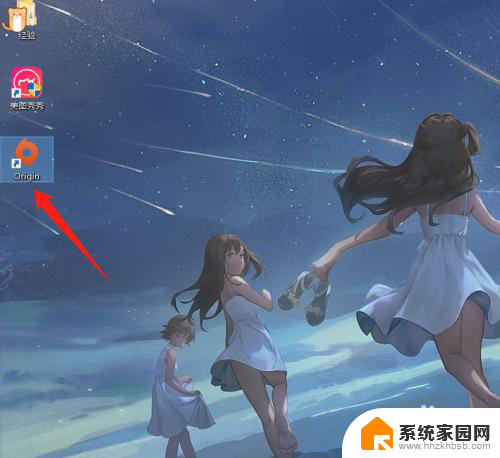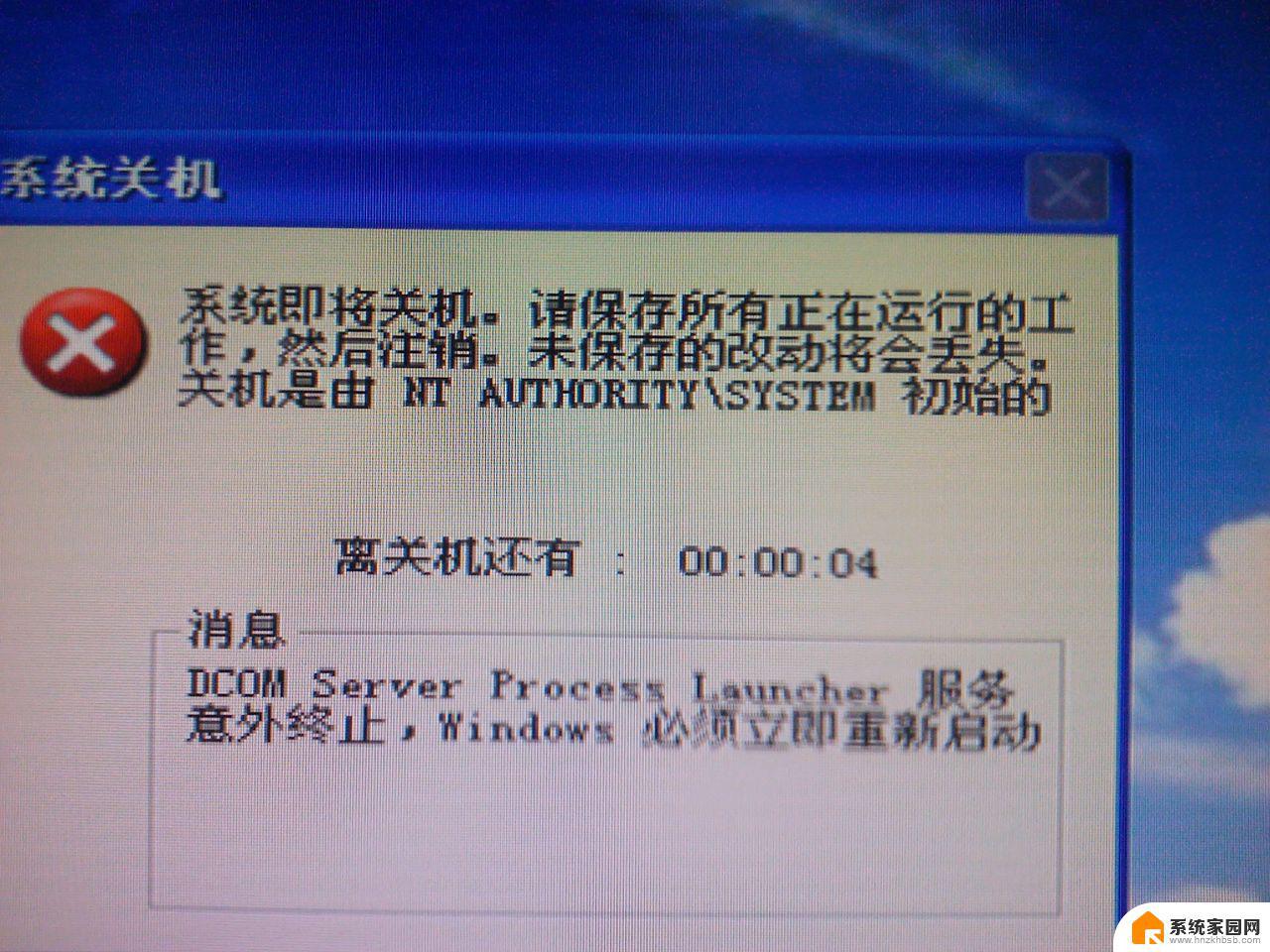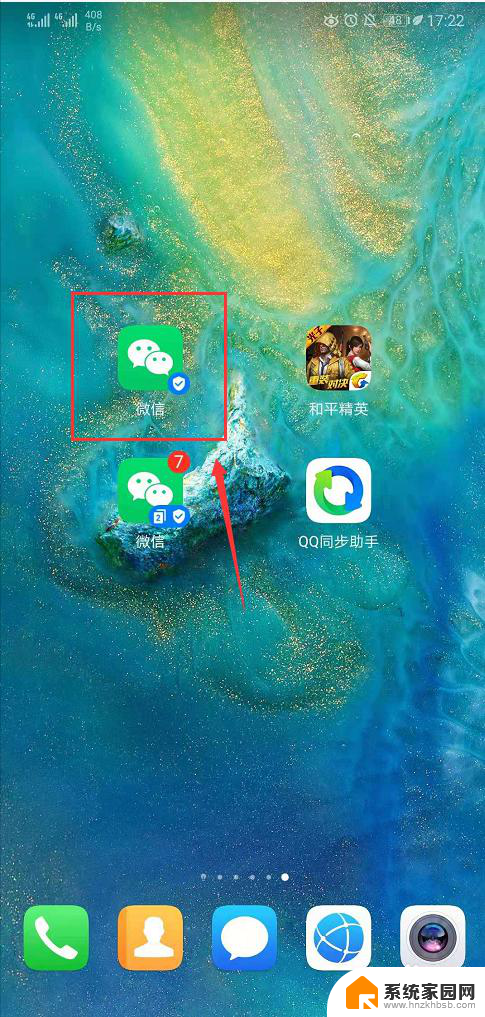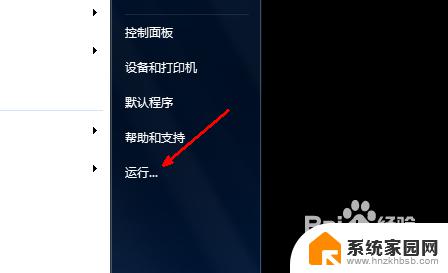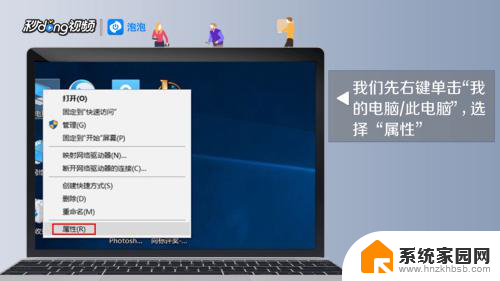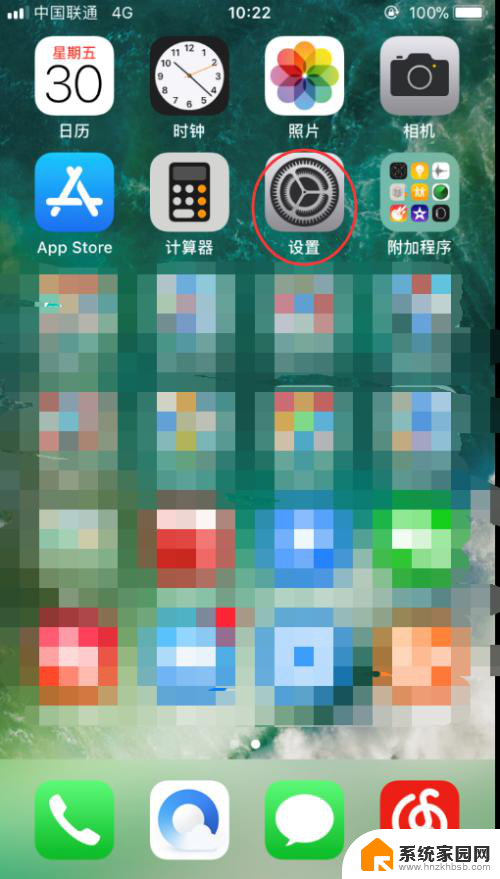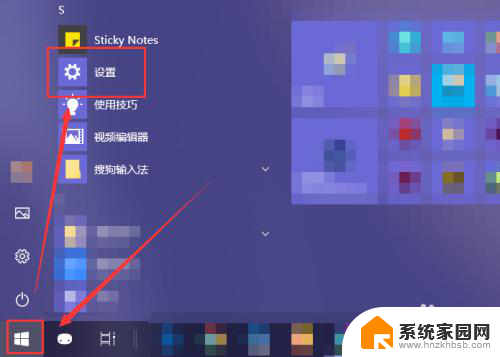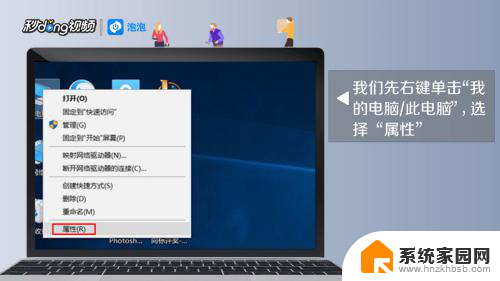自动关机怎么关闭 怎么取消Windows电脑自动关机设置
更新时间:2024-04-11 14:51:42作者:xiaoliu
在使用Windows电脑的过程中,有时候我们会遇到自动关机的情况,这样不仅影响我们的工作效率,也可能导致数据丢失,要关闭Windows电脑的自动关机设置,我们可以通过简单的操作来实现。同时如果不小心设置了自动关机,也可以轻松地取消这个设置,避免不必要的麻烦。接下来让我们一起来了解如何关闭和取消Windows电脑的自动关机设置。
方法如下:
1.方法一:首先右击点击计算机,点击“管理”,如下图
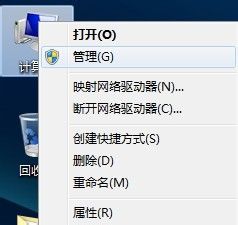
2.然后点击左边的“任务计划程序”,如下图
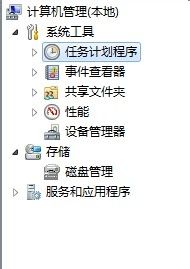
3.然后点击右边的“显示所有正在运行的任务”,如下图
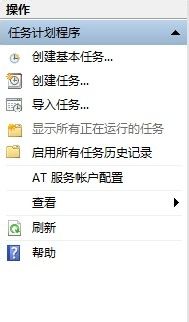
4.然后在跳出来的窗口里面选择你要关闭的计划,点击“结束任务”。就可以取消自动关机任务,如下图
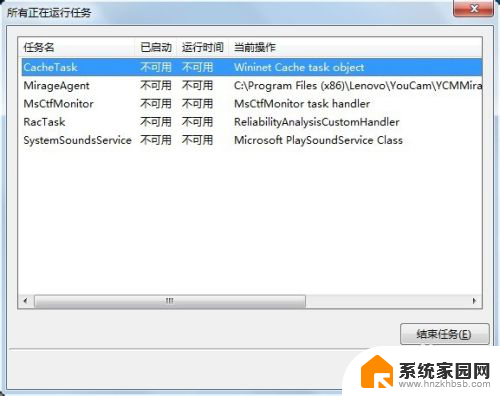
5.方法二:首先打开DOS窗口,如下图
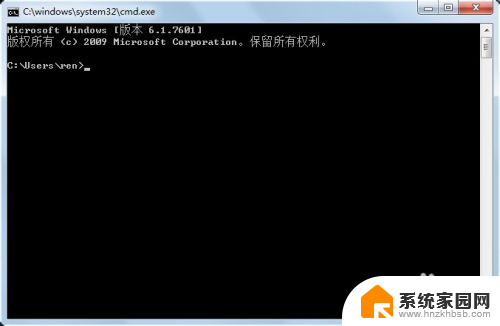
6.然后在窗口里面输入shutdown –a,再回车,就可以取消自动关机任务,如下图
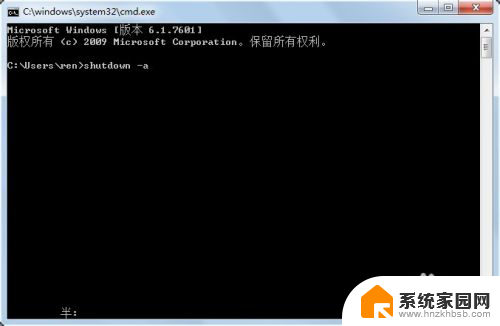
以上就是如何关闭自动关机的全部内容,有需要的用户可以根据小编的步骤进行操作,希望能对大家有所帮助。